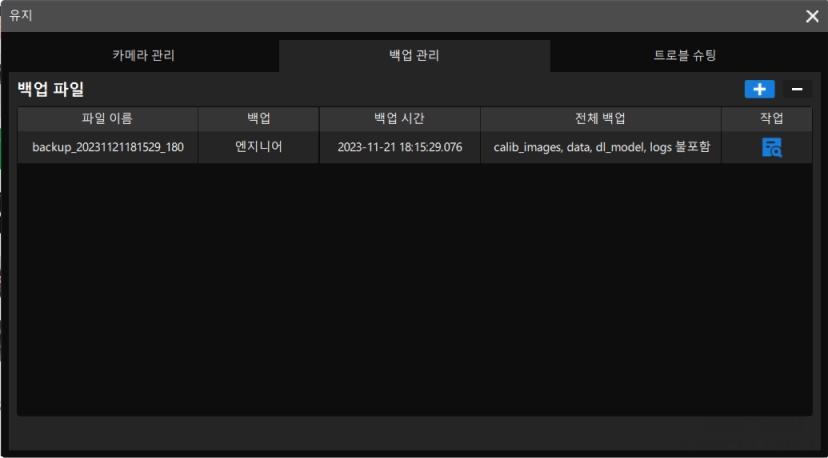백업 파일 관리
생산 과정에서 솔루션과 관한 파일을 백업할 수 있습니다. 관련 작업 방법은 다음과 같습니다.
백업 만들기
이 부분에서는 백업을 만드는 방법에 대해 설명합니다.
-
유지 관리 창에 들어갑니다.
작업 영역의
 버튼을 단번 클릭하여 유지 관리 창에 들어갑니다.
버튼을 단번 클릭하여 유지 관리 창에 들어갑니다.
-
백업 관리 창에 들어갑니다.
유지 관리 창에서 백업 관리 버튼을 단번 클릭하여 백업 관리 창에 들어갑니다.

-
백업 솔루션을 구성합니다.
백업 관리 창에 있는 + 버튼을 단번 클릭하여 나오는 백업 솔루션 창에서 백업 솔루션 이름, 저장 경로, 백업 시간 범위, 백업할 내용 등을 포함한 백업 솔루션을 구성합니다. 구성이 완료되면 하단의 백업 시작을 단번 클릭하여 나오는 “백업 성공” 창에서 확인을 클릭합니다.
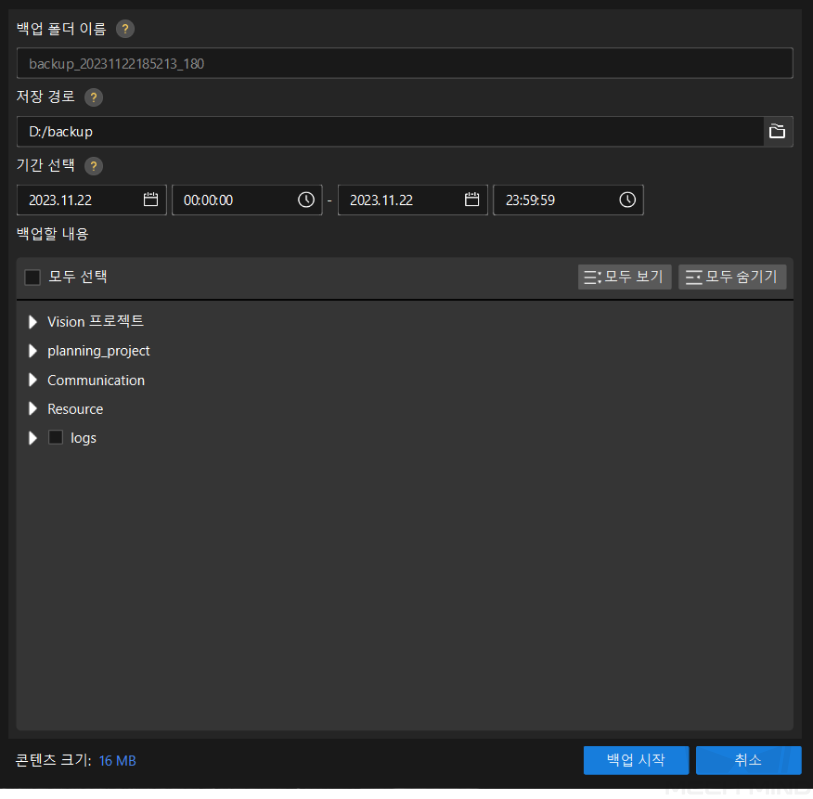
백업 솔루션 이름은 백업 파일을 저장할 폴더의 이름입니다. 수정할 수 없으며 기본적으로 “백업_시스템 시간_버전 정보”로 이름이 지정됩니다.
-
백업 레코드를 확인합니다.
백업이 완료된 후에 백업 관리 창에서 백업 레코드를 확인할 수 있습니다.